![]() Utilisation du bureau Web
> Utilisation du bureau Web
Utilisation du bureau Web
> Utilisation du bureau Web
| Thème de la rubrique |
|---|
|
Le bureau Web permet d'accéder à des applications à partir d'une page Web spéciale.
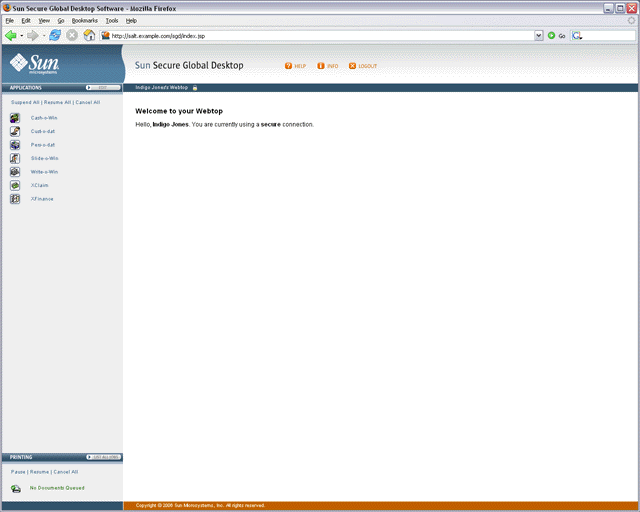
La zone des applications du bureau Web permet de gérer les applications à utiliser.
Pour démarrer une application, cliquez sur le lien correspondant dans le bureau Web. L'application s'ouvre en quelques secondes. Vous pouvez alors l'utiliser.
![]()
Au démarrage d'une application, le nom d'utilisateur et le mot de passe peuvent être requis. Ces informations sont spécifiques au serveur d'application qui exécute l'application.
Plusieurs applications peuvent s'exécuter en même temps. Pour ouvrir une autre application, il vous suffit de cliquer sur le lien correspondant.
L'affichage des applications est défini par les Secure Global Desktop Administrateurs . Certaines d'entre elles s'affichent directement dans le bureau Web, d'autres s'ouvrent dans des fenêtres individuelles.
En cas de problème, contactez votre Secure Global Desktop Administrateur .
Lorsqu'une application est en cours d'exécution, un triangle s'affiche en regard de son nom, suivi d'un nombre entre crochets. La barre d'outils de la session s'affiche sous le nom de l'application.
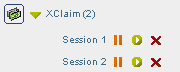
Le numéro indiqué entre crochets correspond au nombre d'instances de l'application qui ont été démarrées. Le nombre maximal d'instances est défini par les Secure Global Desktop Administrateurs . Pour connaître ce chiffre, pointez sur le lien de l'application. Une fenêtre contextuelle indique le nombre de sessions autorisées.
Chaque instance de l'application possède sa propre barre d'outils :
Remarque Les procédures de suspension et de reprise d'applications sont décrites ci-dessous.
Cliquez sur le triangle pour masquer/afficher les barres d'outils de chaque session.
![]()
Vous pouvez gérer toutes les sessions à la fois :
![]()
Certaines applications sont dites réactivables : elles peuvent poursuivre leur exécution sans être affichées.
Pour vérifier si une application peut être reprise ou non, placez le curseur sur le lien correspondant dans le bureau Web et lisez le message qui s'affiche dans la fenêtre contextuelle.
| Message | Signification |
|---|---|
| Reprise impossible | L'application se ferme après déconnexion de Secure Global Desktop. Ce type d'application n'est pas réactivable. La suspension ou la reprise est impossible. Remarque La barre d'outils des applications non réactivables possède uniquement un bouton de fermeture ( |
| Reprise jusqu'à la déconnexion | Son exécution se poursuit jusqu'au moment de la déconnexion de Secure Global Desktop. Vous pouvez suspendre et reprendre ce type d'application tant que vous êtes connecté. |
| Reprise toujours possible | L'exécution de l'application se poursuit après déconnexion de Secure Global Desktop. Après reconnexion, cliquez sur le bouton de reprise ( |
Pour fermer la fenêtre d'une application sans fermer cette dernière, suspendez l'application. Pour réafficher l'application et continuer à l'utiliser, reprenez l'application.
Les applications réactivables n'ont pas besoin d'être affichées pour fonctionner. Si vous commencez la rédaction d'un rapport urgent, vous pouvez vous déconnecter de Secure Global Desktop, c'est-à-dire suspendre l'application, puis reprendre votre travail là où vous l'avez laissé en vous reconnectant plus tard à Secure Global Desktop, depuis votre domicile, par exemple.
Remarque Si vous vous connectez à Secure Global Desktop sans spécifier de nom d'utilisateur ni de mot de passe, les applications réactivables ne peuvent être reprises que dans la session en cours.
Vous pouvez modifier certains paramètres de configuration de Secure Global Desktop. Pour ce faire, cliquez sur le bouton Éditer dans la zone des applications du bureau Web.
Seul un Secure Global Desktop Administrateur est en mesure d'ajouter ou de supprimer des applications à la liste des applications exécutables par l'utilisateur du bureau Web. Vous pouvez néanmoins définir les options d'affichage des applications dans le bureau Web. Pour ce faire, créez des groupes.
Les groupes permettent de regrouper des applications similaires ou de masquer les applications peu utilisées. Vous pouvez grouper les applications à votre gré.
Pour créer un groupe :
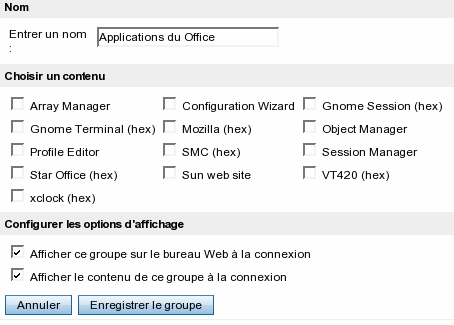
Les noms des groupes de bureau Web créés s'affichent sur le bureau Web.
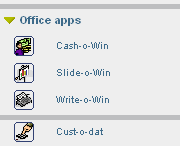
Les applications faisant partie du groupe sont signalées par un trait de séparation.
Cliquez sur le triangle pour masquer/afficher les applications du groupe.
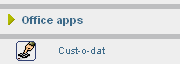
Vous pouvez ajouter autant de groupes que vous le souhaitez. Vous pouvez modifier ou supprimer des groupes à tout moment. Pour appliquer un changement, il vous suffit de cliquer sur Mettre à jour.
Secure Global Desktop permet d'imprimer les résultats des applications vers l'imprimante du périphérique client.
Sous Windows 2000/2003 ou UNIX, vous pouvez choisir le périphérique vers lequel imprimer les données de l'application. À partir d'un autre serveur d'application, l'impression s'effectue uniquement vers l'imprimante par défaut.
La zone d'impression du bureau Web permet de gérer les travaux d'impression.
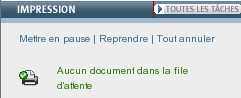
Lorsque des documents sont en cours d'impression, le nombre de travaux en attente s'affiche dans le bureau Web.
Cliquez sur Mettre en pause pour arrêter momentanément l'impression. L'icône de l'imprimante change lorsque l'impression est suspendue. ![]()
Tout travail d'impression suspendu est placé dans une file d'attente jusqu'à sa suppression on sa reprise.
Cliquez sur Reprendre pour redémarrer l'impression après suspension.
Cliquez sur Annuler tout pour supprimer tous les travaux d'impression.
Pour gérer les travaux d'impression un par un, cliquez sur Toutes les tâches. Le bureau Web affiche la liste de tous les travaux d'impression en attente et les informations les concernant (nombre d'impression, imprimante à utiliser, etc.). Si l'impression a été suspendue, cliquez sur ![]() pour imprimer uniquement un travail. Pour annuler un travail d'impression, cliquez sur
pour imprimer uniquement un travail. Pour annuler un travail d'impression, cliquez sur ![]() .
.
Déconnectez-vous toujours de Secure Global Desktop avant de fermer le navigateur Web.
Pour vous déconnecter de Secure Global Desktop, cliquez sur Déconnexion dans le bureau Web, puis sur OK à l'invite de confirmation.
![]()
Copyright © 1997-2006 Sun Microsystems, Inc. Tous droits réservés.